Windows’da nasıl gizli bir klasör yapılacağını hepimiz biliyoruz. Bir klasörü gizlemek için, klasöre “Sağ Tıklarız” ve Özellikleri Seçip “Öznitelikler” de “Gizli” önündeki kutuyu işaretleriz . İşte bu, klasör artık gizli. Ancak her ne kadar klasörü gizlenmiş gibi yapsak da aslında klasör gizlenmedi.

Gizli klasörü görüntüleyebilmek için “Denetim Masası> Dosya Gezgini’ ne gideriz ve “Görünüm” sekmesi altında “Gizli dosyaları, klasörü ve sürücüleri göster” i işaretleriz.
Ve, şimdi tüm gizli dosya ve klasörler görülebilir hale geldi. Yani herhangi bir dosya veya klasörü sakladıktan sonra bile, gizli olmuyor.
Windows 11 yada 10’da gizli Klasör yada dosya Yap
(Makale sonundaki videoyu da izleyebilirsiniz)
1- CMD’yi yönetici yetkisinde çalıştırın.
2-Aşağıdaki komutu kopyalayın ve yapıştırın.
attrib +s +h "C:\Users\Tuba\Desktop\test-gizli-klasor"
3- attrib +s +h “C:\Users\Tuba\Desktop\test-gizli-klasor” yerine gizlemek istediğiniz klasör veya dosyanın yolunu değiştirin ve “Enter” tuşuna basın.
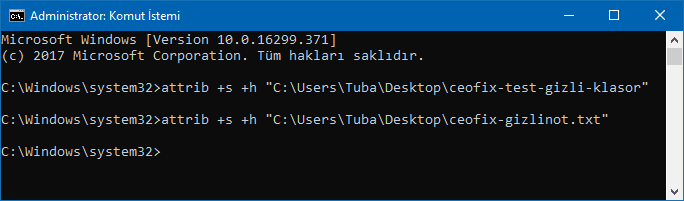
4- Artık klasör kaybolur ve “Denetim Masası> Dosya Gezgini Seçeneği’ndeki özellikleri değiştirdikten sonra bile klasör görüntülenmez.
Windows 10’da gizlediğin Klasör yada dosyayı görünür Yap
1- CMD’yi yönetici yetkisinde çalıştırın.
2-Aşağıdaki komutu kopyalayın ve yapıştırın.
attrib -s -h "C:\Users\Tuba\Desktop\gizlinot.txt"
3 attrib -s -h “C:\Users\Tuba\Desktop\gizlinot.txt” yerine gizlemek istediğiniz klasör veya dosyanın yolunu değiştirin ve “Enter” tuşuna basın.
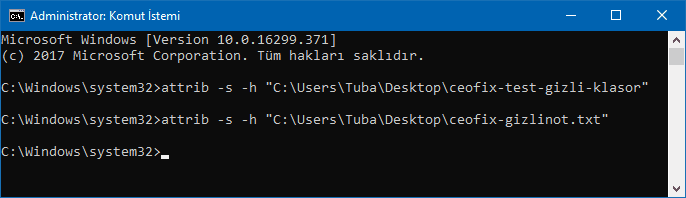
Artık Gizli klasör veya dosya görünür olacak.
NOT: Gizlediğiniz klasörün yada dosyanın ismini unutmayın. Aksi halde komut ile geri görünür yapamazsınız.
Aşağıdaki konularda ilginizi çekebilir:
Windows’da Gizli Dosyaları Gösterme
Windows 10’Da İsimsiz Ve Simgesiz Görünmeyen Klasör Oluştur
Yayınlanma tarihi: 6 Oca 2019-Düzenlenme tarihi: 24-10-2022

Bu arada gerçekten de işe yarıyor. Saklayalım bu komutları belki lazım olur. Ellerine sağlık.
@Triphop80
Bencek lazım olur. Saklamalısın 👌
Aman da aman herkesin ne de çok gizleyecek dosyası varmış 🙂
@Triphop80
Elbette olur 😀
Komutlar gerçekten işe yarıyor , denedim , elinize sağlık
@furkan arslan
teşekkürler yorum için
Gerçekten etkili bir yöntem helal olsun
@Orhan Uşaklı
Teşekkürler Orhan
Çok teşekürler , kardeşim gizlediğim dosyaları , gizli dosya ve klasörleri göster kısmından görnür yapıp siliyordu birde bunu deneyeyim 🙂
@Gürkan dilek
evet deneyebilirsin 🙂